[Le nom du réseau ne peut être trouvé Problème d’erreur Windows
[Le nom du réseau ne peut être trouvé Problème d’erreur Windows
Trouvez et réparez automatiquement les erreurs de Windows grâce à l'outil de réparation de PC
Reimage est un excellent outil de réparation qui détecte et répare automatiquement différents problèmes du système d'exploitation Windows. Avoir cet outil protégera votre PC contre les codes malveillants, les défaillances matérielles et plusieurs autres bugs. En outre, cela vous permet également d'utiliser votre appareil au maximum de ses capacités et de ses performances.
- Étape 1: Télécharger l'outil de réparation et d'optimisation des PC (Windows 11, 10, 8, 7, XP, Vista - Certifié Microsoft Gold).
- Étape 2: Cliquez sur "Démarrer l'analyse" pour trouver les problèmes de registre de Windows qui pourraient être à l'origine des problèmes du PC.
- Étape 3: Cliquez sur "Réparer tout" pour résoudre tous les problèmes.
Si vous faites partie de ceux qui utilisentutilisation nettesur leur système informatique pour accéder aux ressources partagées d’un ordinateur distant et si vous utilisez le nom de domaine pleinement qualifié (FQDN) de l’ordinateur distant, vous avez peut-être rencontré l’erreur Windows « Impossible de trouver le nom du réseau ».Si vous êtes l’un de ceux qui ont obtenu cette erreur, alors dans cet article, nous allons vous dire quelques méthodes avec l’aide de laquelle vous pouvez vous débarrasser de cette erreur Windows The Network Name Cannot Be Found.
Cela montre un message de code d’erreur comme,
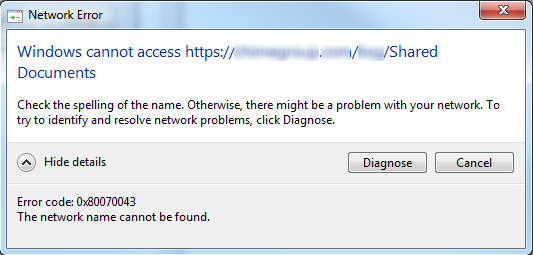
Table des matières
- Causes de l’erreur Windows « Impossible de trouver le nom du réseau » :
- Types similaires d’erreur Windows « Impossible de trouver le nom du réseau » :
- Comment résoudre l’erreur Windows « Nom du réseau introuvable » ?
- 1.Augmenter la valeur de l’entrée de registre LmhostsTimeout –
- 2.Installer le protocole Internet version 6 (IPv6) sur l’ordinateur local –
- Conclusion :
Causes de l’erreur Windows « Impossible de trouver le nom du réseau » :
- Tout d’abord, nous pouvons dire que vous pouvez accéder aux dossiers partagés sur un ordinateur distant en utilisant l’IP mais pas le nom d’hôte.Si vous utilisez le nom d’hôte, vous pouvez recevoir ce message : « Aucun fournisseur de réseau n’a accepté le chemin réseau donné ».
- Par ailleurs, si vous accédez aux dossiers partagés sur un ordinateur distant en utilisant le FQDN mais pas le nom NetBIOS.Mais si vous faites l’inverse et utilisez le nom NetBIOS, vous risquez de recevoir ce message : « Aucun fournisseur de réseau n’a accepté le chemin de réseau donné ».
- Si vous êtes de ceux qui utilisent le réseau pour accéder à une ressource partagée d’un ordinateur distant, vous pouvez recevoir : Une erreur système 67 s’est produite.Le nom du réseau ne peut pas être trouvé dans la fenêtre.
- Vous ne pouvez pas mapper un dossier mes documents en utilisant cette commande : net use h : \\Mes documents.Si vous le faites, vous recevrez le message ci-dessus.
Types similaires d’erreur Windows « Impossible de trouver le nom du réseau » :
- Windows Server 2012 r2
- Java
- 0x80070043
- System.io.ioexception
- fenêtres le nom du réseau ne peut être trouvé
- Windows Server 2016
- Nouveau-psdrive
- Le lecteur de carte
Comment résoudre l’erreur Windows « Nom du réseau introuvable » ?
Nous tenons à préciser que cet article intitulé Le nom du réseau est introuvable pour Windows contient des étapes qui vous indiquent comment modifier le registre.Nous pouvons dire que de graves problèmes peuvent survenir si vous modifiez le registre de manière incorrecte.C’est pourquoi nous devons vous dire que vous devez vous assurer de bien suivre ces étapes.Pour une protection supplémentaire, vous devez sauvegarder le registre avant de le modifier.Qu’est-ce qui peut vous aider à restaurer le registre si le problème Windows The Network Name Cannot Be Found survient ?
1.Augmenter la valeur de l’entrée du registre LmhostsTimeout –
Vous pouvez augmenter la valeur de l’entrée de registre LmhostsTimeout pour augmenter l’intervalle de temps des requêtes NetBT au fichier lmhosts et au DNS.En outre, vous pouvez également utiliser cette méthode The Network Name Cannot Be Found 0x80070043 pour donner plus de temps aux questions NetBT pour résoudre le FQDN de l’ordinateur distant.
- Cliquez surDébut
- Cliquez surExécuter, typeregedit
- Puis cliquez,OK.
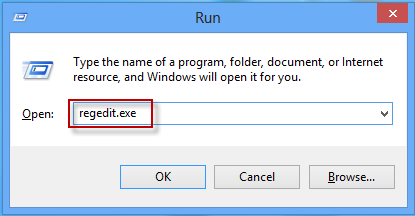
- Ensuite, dans le volet de gauche, vous devez localiser puis cliquer sur la sous-clé de registre suivante :HKEY_LOCAL_MACHINE\SYSTEM\CurrentControlSet\Services\NetBT\Paramètres
- Dans le volet de droite, double-cliquez surLmhostsTimeout.
- Vous devez taper une valeur plus grande que la valeur actuelle dans la zone de saisie.Données de valeurboîte.
- Puis cliquez,OK.

*Note :Si vous ne trouvez pas l’entrée de registre LmhostsTimeout dans l’éditeur de registre, créez une nouvelle entrée de registre.
Pour ce faire, suivez les étapes suivantes de la gestion des stratégies de groupe Le nom du réseau ne peut être trouvé :
-
- Dans le volet de gauche, cliquez avec le bouton droit de la souris sur l’optionParamètressous-clé.
- Après cela, pointez surNouveau.
- Cliquez ensuite surDWORD Valeur.
- TypeLmhostsTimeout
- Puis appuyez sur ENTER.
- Double-cliquez surLmhostsTimeout, cliquezDécimal.
- Pendant tout cela, vous devez vous assurer que vous tapez un temps en millisecondes entre 1000 et 4294967295 dans le champDonnées de valeurboîte.
- Cliquez surOK.
*Note :La plage de base hexadécimale valide pour l’entrée LmhostsTimeout est de 3E8 à 0xFFFFFFFF.
- Quittez l’éditeur de registre.
- Redémarrez votre ordinateur.
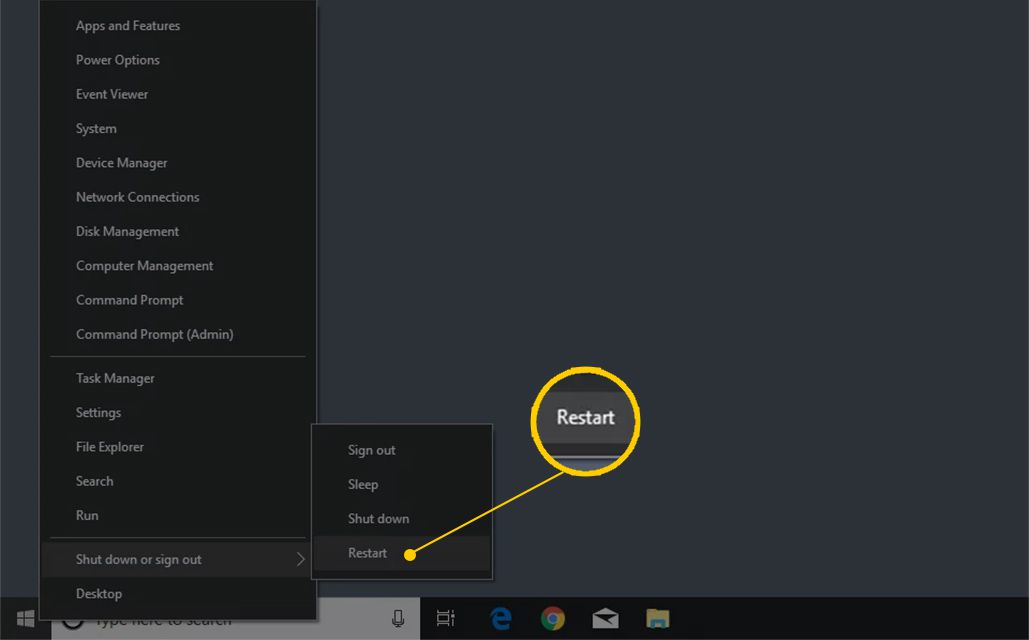
2.Installer le protocole Internet version 6 (IPv6) sur l’ordinateur local –
*Note :Pour utiliser cette stratégie de groupe La méthode du nom de réseau introuvable, vous devez d’abord vous assurer que l’une des conditions suivantes doit être vraie :
-
- Le système local que vous utilisez doit fonctionner sous Microsoft Windows Server 2003 ou Microsoft Windows XP.
- En outre, l’ordinateur distant avec lequel vous souhaitez vous connecter doit fonctionner sous Windows Server 2003, Windows XP ou Microsoft Windows 2000.
- Cliquez surDébut
- Cliquez surExécuter, typencpa.cpl
ncpa.cpl
- Puis cliquez,OK.

- Après tout cela, vous devez cliquer avec le bouton droit de la souris sur la connexion locale que vous souhaitez modifier.
- Cliquez ensuite surPropriétés.
- Cliquez surInstaller.
- Ensuite, dans leCliquez, le type de composant réseau que vous voulez installerliste.
- Cliquez surProtocolepuis cliquez surAjouter.
- Cliquez surMicrosoft TCP/IP version 6.
- Puis cliquez,OK.
- Cliquez surFermerpour sécuriser toutes les modifications que vous avez apportées à votre connexion réseau.
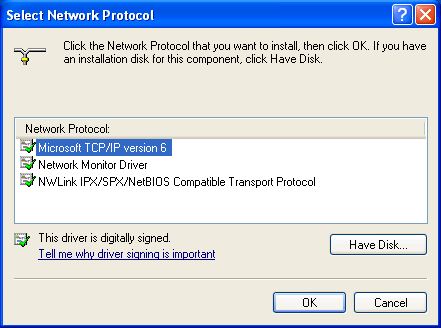
Conclusion :
Comme nous l’avons dit plus tôt, cetteLe nom du réseau ne peut être trouvéL’article de Windows contient des étapes qui vous montrent comment modifier le registre.Nous disons donc que vous devez vous assurer de suivre attentivement les étapes décrites dans cet article.Pour plus de protection, sauvegardez le registre avant de le modifier, et débarrassez-vous de l’erreur Windows The Network Name Cannot Be Found.
Dans cet article, nous avons indiqué les méthodes à l’aide desquelles vous pouvez résoudre les problèmes suivantsLe nom du réseau ne peut être trouvéwindows, et si cela vous a aidé à résoudre cette erreur, alors nous aimerions le savoir, et vous pouvez le faire en commentant ci-dessous.
